如何利用PR软件给视频补帧
我们在编辑视频的时候,想要给视频补帧以增加视频的流畅度,该怎么操作呢?今天就跟大家介绍一下如何利用PR软件给视频补帧的具体操作步骤。
1. 首先打开电脑上的pr软件,进入主页面后,依次单击左上方的文件---新建---序列选项

2. 在弹出的新建序列窗口中,格式设置为自定义,时基设置想要补的帧数,然后将帧大小设置为1920X1080,像素长宽比选设置为方形像素,场设置为无场,最后点击确定进行新建
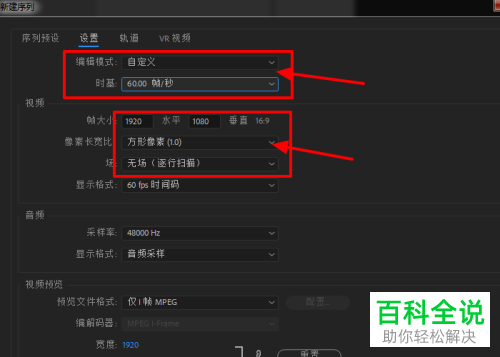
3. 将下来,将视频导入,并拖动到右侧的时间轴上,在弹出的窗口中,点击保持现有设置选项

4. 在左侧的素材库上,右键,在打开的菜单中,依次点击新建项目---调整图层---确定按钮。

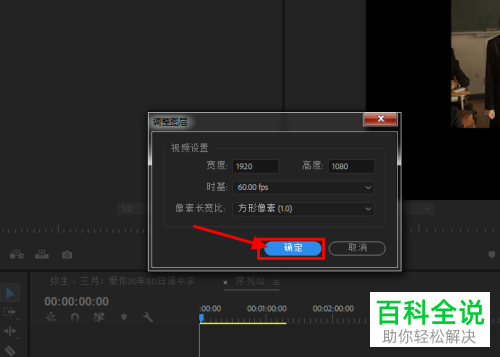
5.接下来,拖动调整图层到视频的上方,如图,图层长度比视频多1/3

6. 在视频上,右键,在打开的菜单中,选择速度/持续时间选项

7. 在弹出的窗口中,将速度设置为250,点击确定按钮

8. 按键盘上的Ctrl C组合键,复制3份,然后再按键盘上的Ctrl V组合键进行粘贴

9. 将视频和调整图层选中后,右键,在打开的菜单中,选择嵌套---确定按钮。
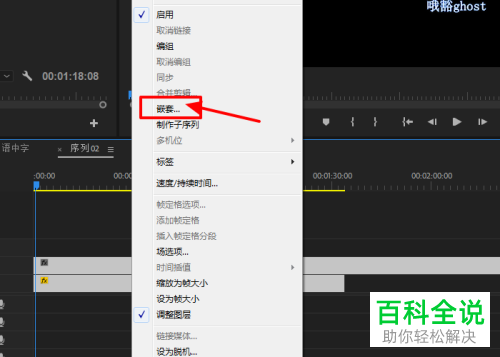
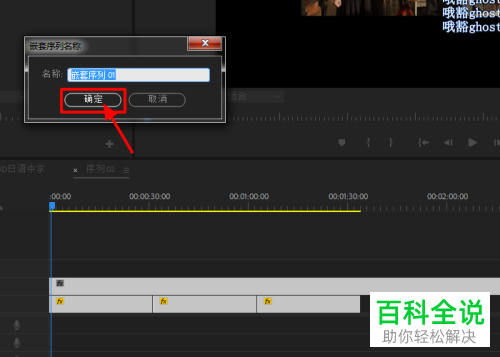
10.接着,点击上方的效果选项

11. 找到Twixtor pro的效果,并将该效果拖动到视频中

12. 然后在左侧的参数中,将运动改为视频1

13. 图像准备设置为对比度/边缘增强选项

14. 将速度修改为40

15. 然后将帧间隔修改为运动加权混合

16. 主背景灵敏度设置为100

17. 最后按键盘上的回车键即可进行渲染,完成操作。

以上就是如何利用PR软件给视频补帧的具体操作步骤。
赞 (0)

